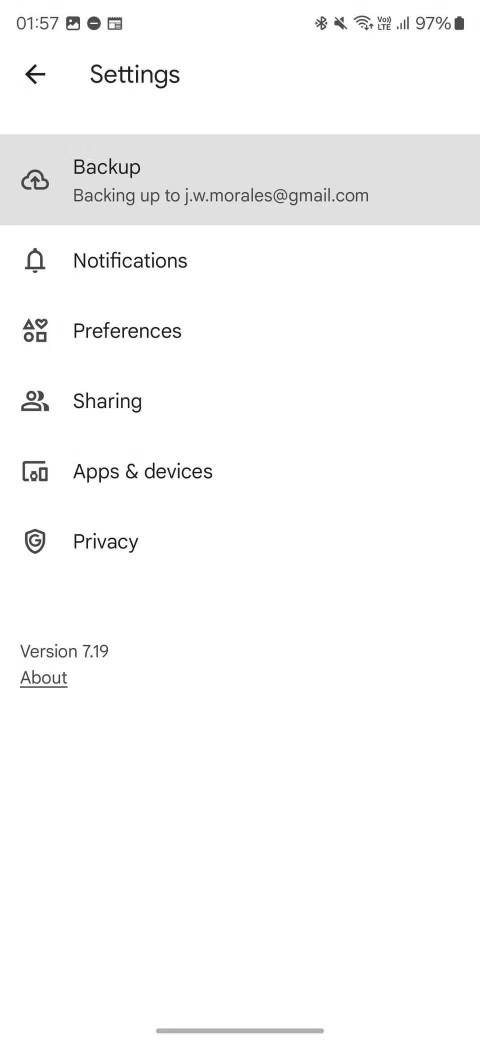Hoe Amazon-fotos te repareren die geen back-up maken

Ontdek hoe je Amazon Photos kunt repareren en ervoor kunt zorgen dat je foto
Naarmate de technologie zich ontwikkelde, zijn ook de fotografische mogelijkheden van smartphones aanzienlijk verbeterd. Moderne smartphones kunnen tegenwoordig foto's van uitstekende kwaliteit maken. Dit dwingt mensen echter ook om meer geheugenruimte op hun apparaten te gebruiken voor het opslaan en back-uppen van afbeeldingen.
In dit geval kan het een goede methode zijn om een back-up te maken van smartphonefoto's via cloudopslag. Hiermee maakt u niet alleen lokale opslagruimte vrij, maar kunt u uw fotobibliotheek ook veilig en permanent opslaan, en met name met onbeperkte toegang op afstand via een internetverbinding.
Hier zijn de 5 beste automatische fotoback-up-apps voor Android die u kunt raadplegen en gebruiken.
1. Google Foto's
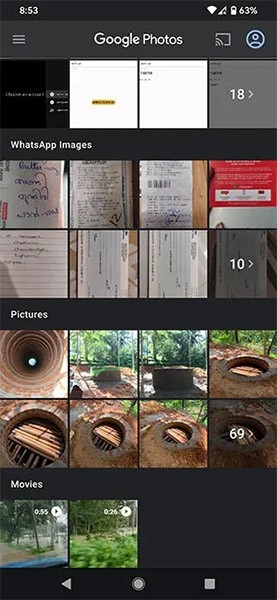
Google Photos is een cloudgebaseerde foto-opslagapp die standaard op elke Android-smartphone is geïnstalleerd. Als u geen extra software van derden op uw apparaat wilt installeren, is dit een redelijke keuze.
Google Foto's bevat alle foto's en video's op uw Android-telefoon. U kunt foto's doorzoeken op locatie, op dingen en zelfs op personen op de foto: superhandig.
U kunt Google Foto's zo instellen dat er automatisch een back-up wordt gemaakt van elke foto of video op uw apparaat. Zodra u een back-up hebt gemaakt, worden deze foto's en video's opgeslagen in de online opslag van uw Google-account. Daarom kunt u deze beeldbibliotheek ook vanaf elk apparaat met een internetverbinding raadplegen.
Met Google Photos kunt u tot 15 GB aan gegevens gratis opslaan in één account. Wanneer u de optie Opslagbesparing selecteert, blijft de oorspronkelijke grootte van de afbeeldingen en video's behouden. Als de foto echter groter is dan 16 MP, wordt het formaat aangepast. Dit geldt ook voor video's met een resolutie boven 1080p.
In de Express-modus worden foto's opgeslagen in een lagere kwaliteit, wat meer opslagruimte bespaart dan de optie Opslagbesparing. Indien nodig worden alle foto's verkleind naar 3 MP, terwijl video's worden verkleind naar 480p.
Google Foto's ondersteunt momenteel de back-up van de meest populaire fotoformaten, zoals PNG, GIF, JPG en zelfs RAW. Voor video's ondersteunt de app zowel standaard als ongebruikelijke formaten zoals AVI, MOV, M4V, MPG, MP4 en nog veel meer.
2. Dropbox
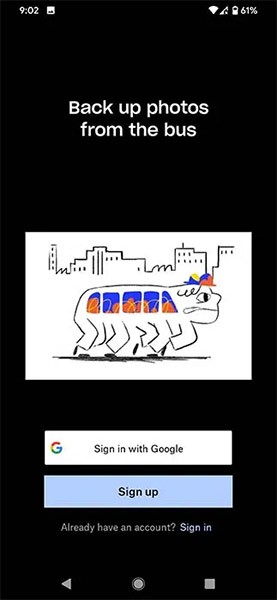
Dropbox is een andere populaire app voor cloudopslag die ook standaard op Android-apparaten van sommige fabrikanten is geïnstalleerd. Wanneer u de app voor het eerst start, biedt Dropbox u de mogelijkheid om foto's direct op te slaan. Je kunt nu je foto's uploaden naar een map met de naam 'Camera-uploads' in de Dropbox-app.
Dropbox biedt gebruikers maximaal 2 GB gratis dataopslag per account.
3. OneDrive
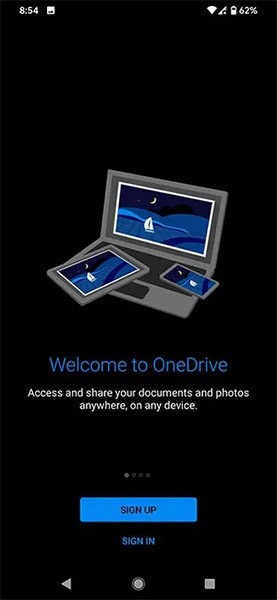
Over het algemeen bieden alle populaire aanbieders van cloudopslag tegenwoordig handige functies waarmee u foto's zo eenvoudig en handig mogelijk kunt opslaan. Als OneDrive uw favoriete back-upoplossing is in Windows, kunt u ook de Android-app proberen om een naadloos 'opslagecosysteem' te creëren. Met OneDrive krijgt u 5 GB gratis opslagruimte. Daarnaast kunt u ook upgraden naar een zakelijk gezinsabonnement om meer opslagruimte te krijgen, maar dat brengt uiteraard wel meer kosten met zich mee.
OneDrive biedt u nog steeds dezelfde opties voor het direct (en automatisch) maken van back-ups van uw foto's en video's als andere populaire platforms. U kunt vervolgens via de traditionele rasterweergave door deze opgeslagen afbeeldingen en video's bladeren en ze op afstand openen, op elk moment, waar dan ook, op elk apparaat via een internetverbinding.
4. Flickr
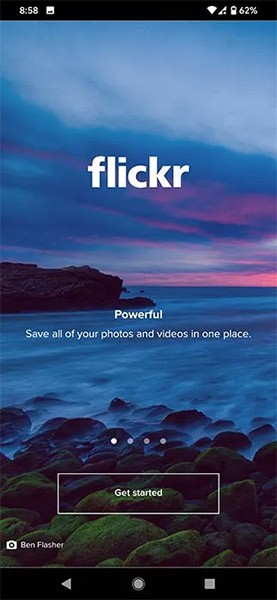
Met Flickr kunt u uw foto's uploaden, bewerken en ordenen vanaf elk apparaat en ze zelfs delen met de enorme Flickr-community over de hele wereld als u dat wilt. Met Flickr kunt u foto's in grote hoeveelheden bekijken, selecteren en ordenen, en ze binnen enkele seconden delen.
Met een standaard Flickr-account hebt u voldoende ruimte om ongeveer 1.000 foto's en video's op te slaan. Uiteraard kunt u ook instellen dat uw mediabestanden automatisch worden geüpload naar Flickr. Ga hiervoor naar Instellingen, klik op de optie Automatische uploader en schakel deze in.
Algemeen gesproken zijn veiligheid, gemak en het eenvoudig delen van foto's de hoogtepunten van Flickr.
5. Mega
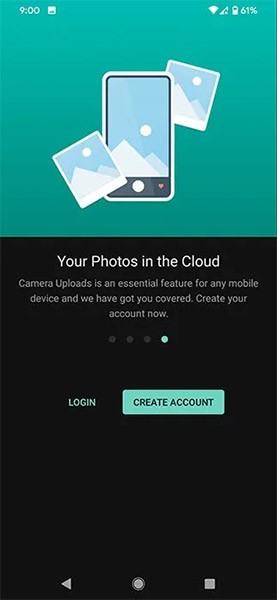
Als uw apparaat te veel foto's en video's heeft die online in de cloud moeten worden opgeslagen, terwijl de gratis opslagcapaciteit van de bovenstaande services te beperkt is, kunt u overwegen Mega te gebruiken . Deze opslagoplossing biedt gebruikers tot 20 GB gratis opslagruimte – een werkelijk indrukwekkend aantal.
Daarnaast worden basisfuncties zoals het automatisch uploaden en delen van afbeeldingen naar veel andere gekoppelde services nog steeds volledig ondersteund.
Ontdek hoe je Amazon Photos kunt repareren en ervoor kunt zorgen dat je foto
Met deze update voor Foto's kunt u nu ruimte vrijmaken om belangrijkere bestanden op te slaan zonder dat u foto's van uw telefoon verwijdert.
Je dure Samsung Galaxy hoeft er niet precies hetzelfde uit te zien als elke andere telefoon op de markt. Met een paar kleine aanpassingen kun je hem persoonlijker, stijlvoller en unieker maken.
Nadat ze iOS beu waren, stapten ze uiteindelijk over op Samsung-telefoons en daar hebben ze geen spijt van.
Met de webinterface van je Apple-account in je browser kun je je persoonlijke gegevens bekijken, instellingen wijzigen, abonnementen beheren en meer. Maar soms kun je om verschillende redenen niet inloggen.
Door DNS op uw iPhone of Android te wijzigen, behoudt u een stabiele verbinding, verhoogt u de netwerksnelheid en krijgt u toegang tot geblokkeerde websites.
Wanneer Zoek Mijn onnauwkeurig of onbetrouwbaar wordt, kunt u een aantal aanpassingen doorvoeren om de functie nauwkeuriger te maken wanneer dat het meest nodig is.
Veel mensen hadden nooit verwacht dat de zwakste camera op hun telefoon een geheim wapen voor creatieve fotografie zou worden.
Near Field Communication (NFC) is een draadloze technologie waarmee apparaten gegevens kunnen uitwisselen wanneer ze zich dicht bij elkaar bevinden, meestal op enkele centimeters afstand.
Apple introduceerde Adaptive Power, dat samenwerkt met de energiebesparingsmodus. Beide verlengen de batterijduur van de iPhone, maar ze werken op heel verschillende manieren.
Met automatische kliktoepassingen hoeft u niet veel te doen tijdens het spelen van games, het gebruiken van apps of het uitvoeren van taken die beschikbaar zijn op het apparaat.
Afhankelijk van uw behoeften krijgt u waarschijnlijk een aantal exclusieve Pixel-functies op uw huidige Android-apparaat.
De oplossing houdt niet per se in dat u uw favoriete foto's of apps verwijdert; One UI bevat een paar opties waarmee u eenvoudig ruimte kunt vrijmaken.
De meesten van ons behandelen de oplaadpoort van onze smartphone alsof die alleen maar de batterij in leven houdt. Maar die kleine poort is veel krachtiger dan je zou denken.
Ben je het zat dat algemene tips nooit werken? Hier zijn een aantal tips die stilletjes de manier waarop je fotografeert hebben veranderd.
Als je op zoek bent naar een nieuwe smartphone, bekijk je natuurlijk eerst de specificaties. Die staan boordevol informatie over prestaties, batterijduur en schermkwaliteit.
Wanneer je een applicatie van een andere bron op je iPhone installeert, moet je handmatig bevestigen dat de applicatie vertrouwd is. Vervolgens wordt de applicatie op je iPhone geïnstalleerd voor gebruik.